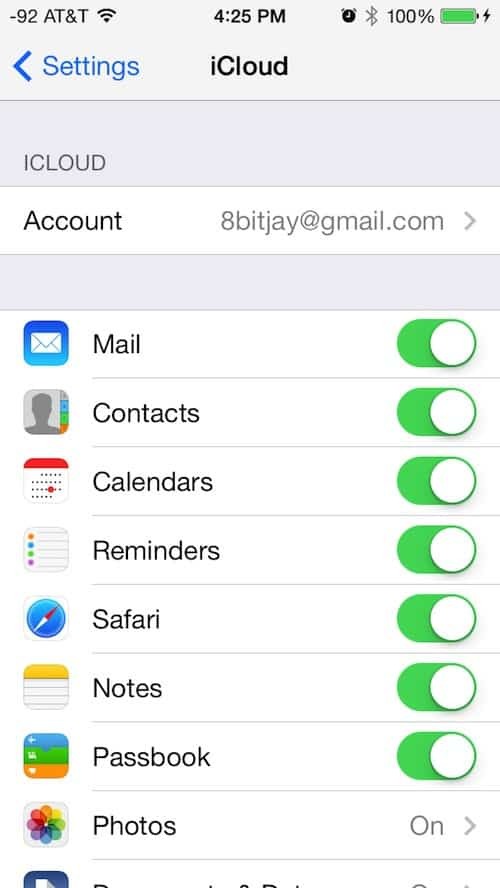Cara Membuat Tombol Hapus Sejarah dan Bukti untuk Membuat CCleaner Berjalan Diam-diam di Latar Belakang
Pribadi Keamanan Microsoft Performa Vindovs 7 Ccleaner / / March 18, 2020
Terakhir diperbarui saat

Pernahkah Anda duduk di meja Anda dan menikmati saat-saat di mana Anda berharap dapat menekan tombol pada keyboard Anda untuk menghapus sepenuhnya riwayat penjelajahan Anda? Tentu saja, Anda ingin ini dilakukan dengan cara yang tidak mencolok. CCleaner adalah alat asyik yang dapat melakukan hal itu, tetapi mungkin memerlukan sedikit pengaturan dan pengetahuan untuk membuat ini terjadi dengan cara yang benar, dan di situlah panduan groovy ini masuk.
Dalam panduan ini, kami akan menganggap itu Anda sudah memiliki CCleaner diinstal pada PC Anda. CCleaner adalah utilitas penyetelan sistem gratis yang dibuat oleh Piriform jika Anda tidak memilikinya — Anda seharusnya pergi dan dapatkan itu! Beberapa program di luar sana akan memberikan PC Anda pembersihan sesekali (atau setiap hari) yang dibutuhkan seperti yang dilakukan CCleaner.
Metode Recycle Bin
Secara default, CCleaner harus menginstal dan menambahkan opsi menu konteks "Jalankan CCleaner" ke ikon Recycle Bin di desktop Anda. Jika Anda memilih keluar dari ini selama instalasi, Anda masih dapat menambahkannya di CCleaner di:
Pilihan> Pengaturan>Tambahkan “Jalankan CCleaner” pilihan untuk menu konteks Recycle Bin.
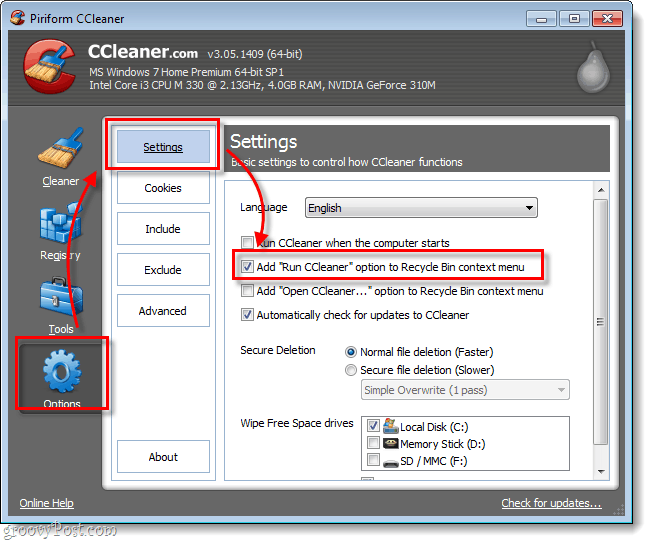
Dengan ini diaktifkan, adil Klik kanan itu Tempat sampah dan PilihJalankan CCleaner.
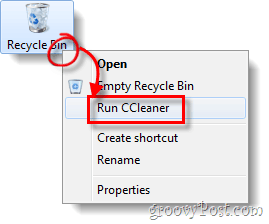
Metode Ikon Keyboard dan Pintasan
Jika Keranjang Sampah bukan tas Anda (beberapa orang bahkan menyembunyikannya dari pandangan), atau Anda hanya memilih untuk menggunakan tombol hotkey tombol / keyboard khusus, kami telah memberi Anda petunjuk untuk melakukan keduanya di bawah ini.
Langkah 1
Pertama, pastikan pengaturan Anda seperti yang Anda inginkan. Klik itu Clebih ramping tab di program dan periksa item yang Anda inginkan CCleaner untuk menghapus duChrome dan Firefox terdaftar di bawah Applications.ring proses penghapusannya. Jangan lupa, ada keduanya Windows dan Aplikasi daftar untuk dipilih;
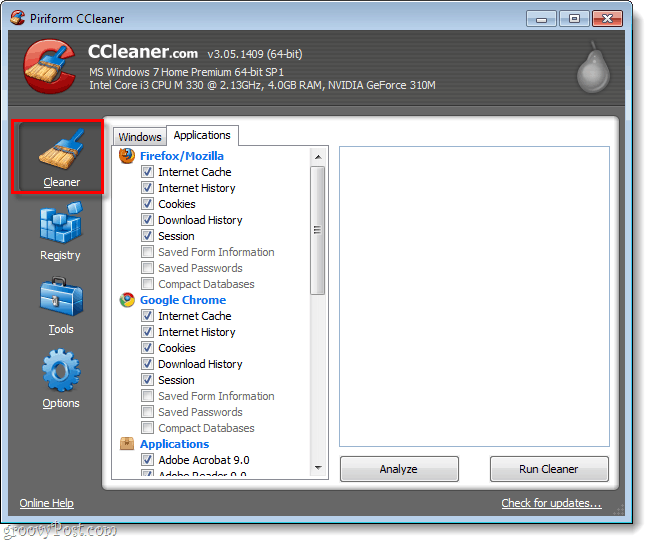
Langkah 2
Selanjutnya, mari pastikan pengaturan kami didukung. PilihPilihan> Tingkat lanjut dan Memeriksa kotak berlabel Simpan semua pengaturan ke file INI.
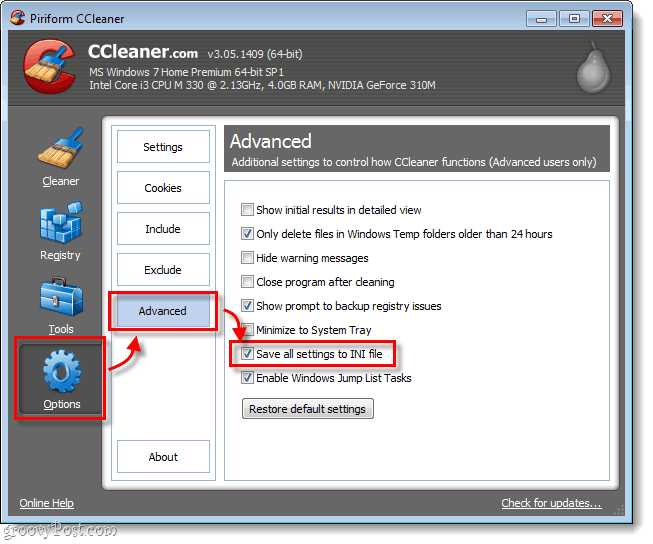
Langkah 3
Sekarang kita perlu membuat jalan pintas baru sehingga kita bisa membuat tombol panik Penghapus Riwayat kami yang mewah. Ada beberapa cara berbeda untuk melakukan ini, tetapi saya menemukan metode ini yang paling mudah:
Klik itu Mulai Menu Orb, TipeCCleaner di kotak pencarian. Dari daftar Program, Klik kananCCleaner kemudian PilihKirim ke> Desktop (buat pintasan).
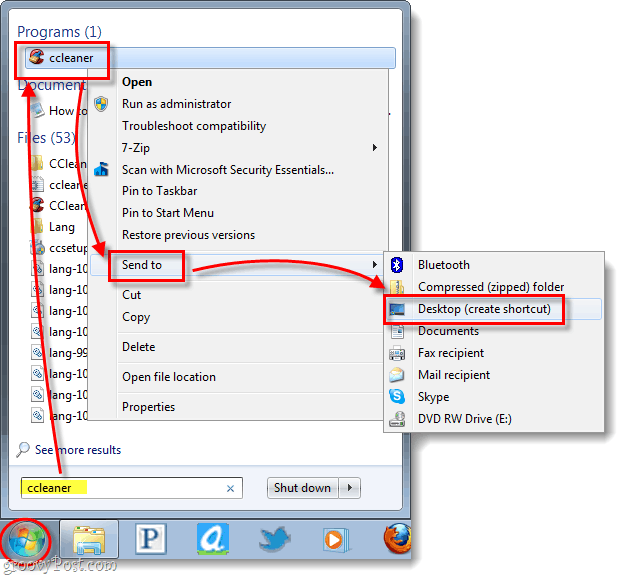
Bam, pintasan dibuat dan ada di desktop. Sederhana ya, kan?
Langkah 4
Sekarang pintasan dibuat, kita perlu memodifikasinya. Klik kanan itu jalan pintas dan PilihProperti.
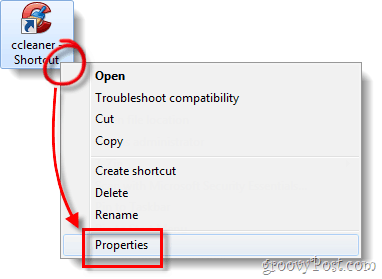
Langkah 5
Jendela properti harus secara otomatis memuat ke jendela Jalan pintas tab. Sekarang kita perlu menyesuaikan Target. Yang harus Anda lakukan, adalah pergi ke bagian paling akhir teks di kotak Target dan tambahkan /AUTO untuk itu. *
Sebagai contoh, milik saya sekarang mengatakan:
"C: \ Program Files \ CCleaner \ CCleaner64.exe" / AUTO
*Saklar / AUTO membuat CCleaner berjalan diam-diam.
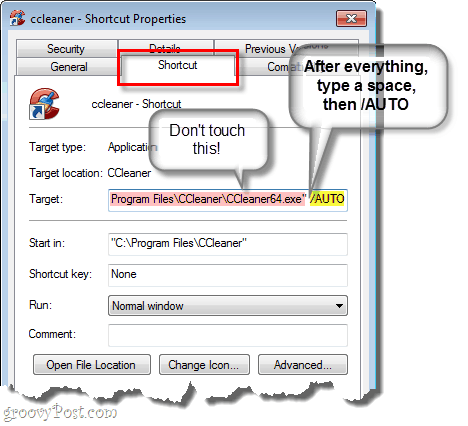
Langkah 6
Terakhir, tambahkan pintasan hotkey. Klik itu Tombol pintas kotak lalu tekan kombinasi tombol yang ingin Anda jalankan secara otomatis. Dalam contoh di bawah ini saya gunakan Ctrl + Shift + Alt + P (P untuk panik).
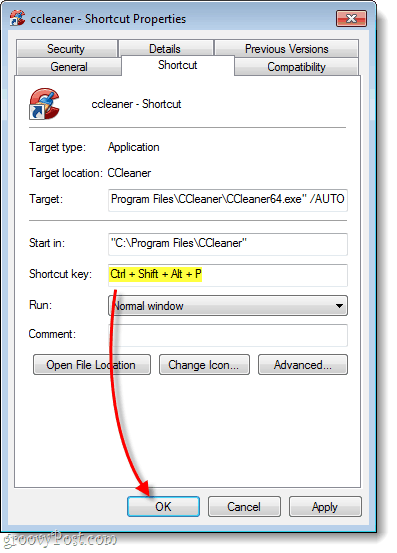
Selesai!
Sekarang Anda memiliki tombol pembersihan panik CCleaner di desktop Anda, dan di keyboard Anda! Jika Anda tidak ingin pintasan muncul di desktop, Anda dapat menandainya sebagai file tersembunyi atau membuatnya di Start Menu. Satu hal yang perlu diperhatikan adalah jika Anda memilikinya UAC diaktifkan, Anda akan melihat permintaan setiap kali membersihkan Anda menekan tombol.